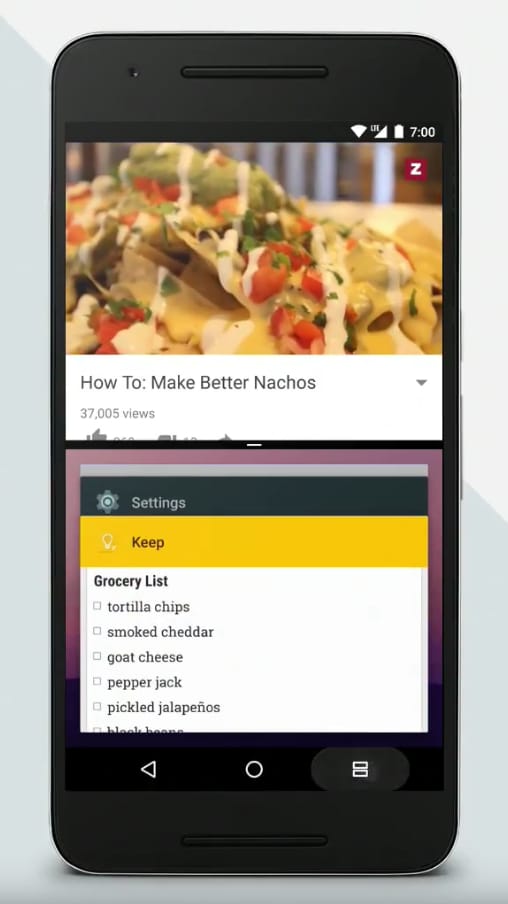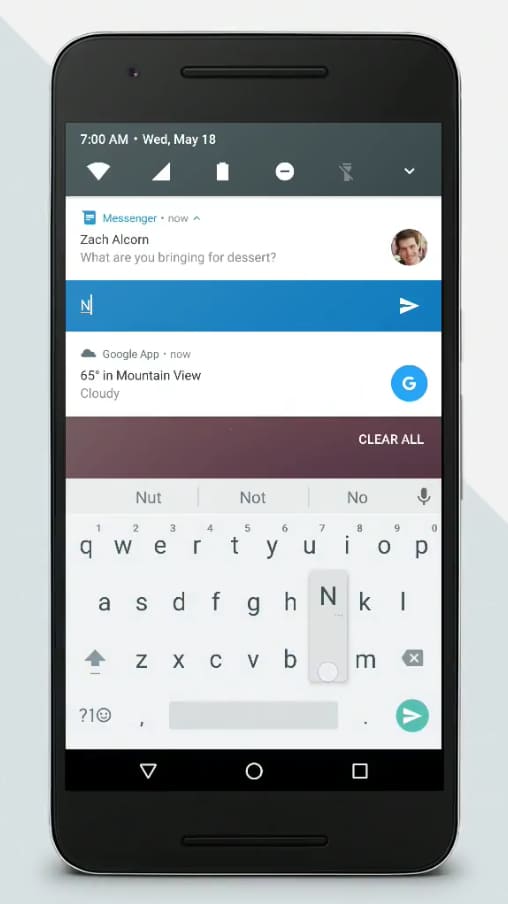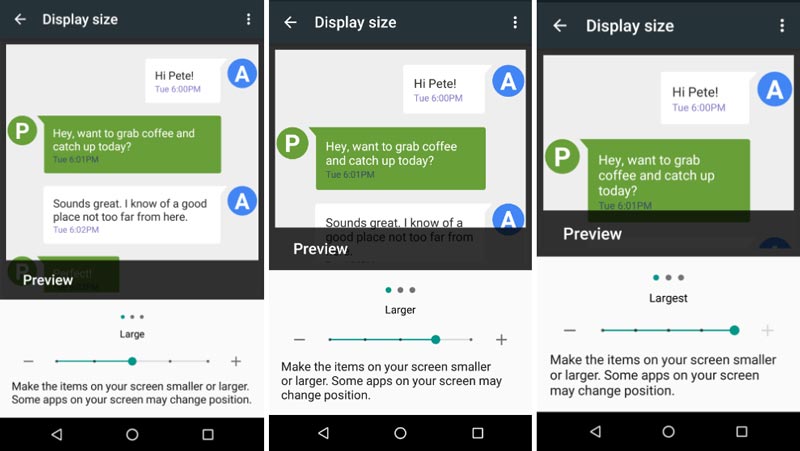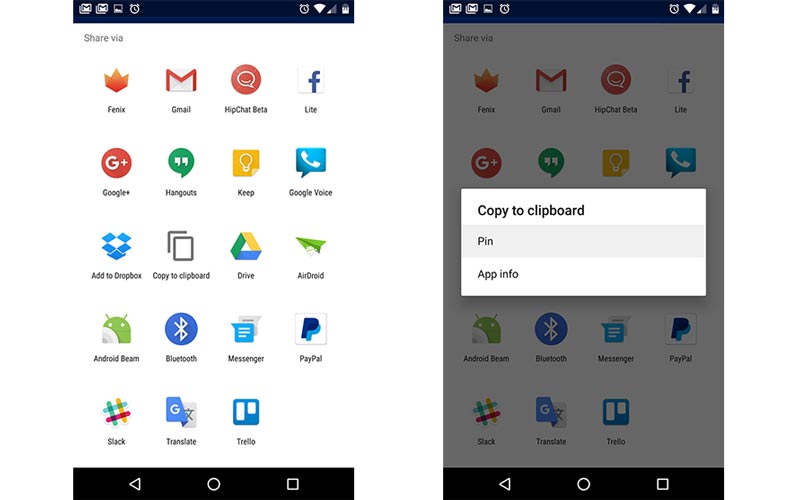8 fonctionnalités cachées d’Android 7.0 N
Les nombreuses versions développeurs successives, la conférence Google I/O et enfin la dernière bêta nous auront permis de bien connaître ce que sera Android 7.0 N. Mais celui-ci réserve aussi 8 fonctionnalités cachées, que nous vous présentons aujourd'hui.
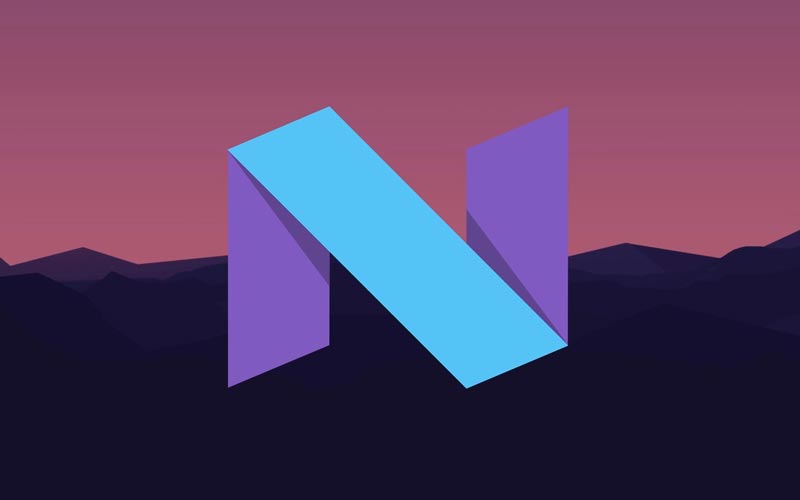
Chaque année, les systèmes d'exploitation mobiles évoluent. Android dans son histoire est passé très rapidement d'un simple petit système capable d'exécuter une à une de petites tâches à un monstre de puissance égalant les PC classiques sur le domaine de la productivité.
Cette année, Android 7.0 N est officiellement présenté et met particulièrement en avant le multifenêtrage et de nombreuses améliorations en profondeur du système… Grâce à la disponibilité facilitée des versions développeurs, que l'on peut installer simplement en s'inscrivant, il semble toutefois que cette nouvelle mise à jour ne nous laissera plus grandes surprises à découvrir sur le tas.
Quoi que… En effet, 8 fonctionnalités très pratiques se cachent dans la dernière version bêta de l'OS. Nous vous les listons et les faisons découvrir afin que vous soyez prêts à en profiter dès la sortie de la mise à jour !
Glisser et déposer du texte entre les applications
Vous savez déjà comment fonctionne le copier/coller sur Android, qui a enfin évolué pour devenir réellement pratique sur Marshmallow après des débuts quelque peu chaotiques. Google ne va toutefois pas s'arrêter là, et a bien implémenté ce qui paraît naturel depuis de nombres années pour les utilisateurs de PC.
Grâce au nouveau mode multifenêtre de cette version N, il sera en effet possible de directement glisser un texte d'une application à une autre. Il vous suffit pour cela de mettre ces deux applications sur l'écran, de sélectionner le texte sur l'une et faire glisser votre doigt de votre sélection vers une nouvelle zone de texte.
Simple comme bonjour, mais tout cela n'était pas possible auparavant. De quoi optimiser toujours plus l'aspect productivité de nos smartphones et tablettes, et une addition bienvenue au système.
Les alarmes peuvent désactiver le mode “Ne pas déranger”
Le mode “Ne pas déranger”, introduit avec Lollipop, n'avait pas fait que des heureux. Lui qui avait pour volonté de remplacer plus ou moins le mode silencieux du téléphone s'est avéré plus compliqué à comprendre que prévu, et avait tout simplement mis en retrait dans Marshmallow.
Il peut rester toutefois extrêmement pratique, particulièrement pour les professionnels et ceux souhaitant passer des nuits paisibles. Aussi, grâce à Android N, vous pourrez configurer une règle particulière pour celui-ci faisant qu'il se désactivera automatiquement lorsqu'une alarme est activée. Pour cela, il suffira simplement de se rendre dans Paramètres > Son et notification > ne pas déranger et créer une nouvelle règle.
Répondre aux messages directement sur l'écran de verrouillage
Nous avons déjà la possibilité de répondre à certains messages de certaines applications directement depuis le volet des notifications sous Marshmallow, mais Android N a fait évoluer son système pour pouvoir le permettre également depuis l'écran de verrouillage.
Bien sûr, si vous êtes un utilisateur concerné par la sécurité de votre appareil, votre schéma ou mot de passe empêche une telle interaction. Sachez qu'avec cette prochaine mise à jour, si vous le souhaitez, vous pourrez activer le fait de répondre quand bien même votre téléphone est bloqué.
Il vous suffit d'aller dans Paramètres > Sécurité > Verrouillage de l'écran. A la configuration, lorsque vous choisissez d'afficher ou masquer la prévisualisation de vos notifications, vous pourrez également choisir de pouvoir répondre ou non à celle-ci directement sur cet écran.
Gérer l'importance de chaque notification
Sous Android N, lorsque vous glissez une notification très légèrement sur la droite ou la gauche, une icône de paramètre apparaît. A l'appui, celle-ci vous proposera de bloquer toutes les notifications de l'application, de les mettre en silencieux (elles s'affichent sans créer de son/vibration) ou de ne rien faire.
Mais vous pouvez trouver bien plus d'options. Pour cela, il vous suffit de rester appuyer sur l'icône Paramètre (le rouage) dans votre panneau de notification jusqu'à ce qu'un message vous indique que le “System UI Tuner” est activé.
Dans les paramètres de votre téléphone, vous aurez ainsi accès à un nouveau menu du même nom. Dans Other > Power notification controls, vous pourrez activer une nouvelle fonctionnalité vous donnant accès à 5 niveaux de notifications comprenant des droits différents (expliqués à même l'écran). Si vous l'activez, le menu de votre volet de notification vous permettra de spécifier précisément quel niveau appliquer à chacune de vos applications.
Changer la taille de votre écran
L'affichage de votre système vous paraît trop grand ou trop petit pour votre téléphone ? Vous préféreriez avoir plus d'applications affichées à l'écran ou au contraire les rendre bien plus visibles ? Auparavant, il vous aurait fallu installer un launcher alternatif ou jouer avec les réglages d'accessibilité.
Désormais, vous aurez la possibilité de changer directement la taille de votre écran dans les paramètres. Il vous suffira d'aller dans Affichage > Taille de l'écran pour sélectionner entre 4 niveaux de “zoom” ou 1 niveau de “dézoome” de l'écran.
Pratique pour les utilisateurs expérimentés souhaitant avoir une grille de 5 applications, elle trouvera toute son utilité pour les personnes âgées dont le principal problème d'utilisation d'un smartphone est le fait de ne pas voir grand-chose sur leur téléphone. Grand bonus comparé au mode d'accessibilité existant précédemment : ce réglage influe véritablement sur les DPI, et de ce fait n'est pas limité qu'aux textes.
Passer entre vos deux dernières applications actives en 2 clics
Android N signera un changement total du multitâches sur la plateforme, le volet des applications ouvertes ne se contentant désormais plus que des 7 dernières applications utilisées et fermera automatiquement celles inutilisées.
Mais ce n'est pas tout, puisqu'un nouveau raccourci fait son apparition au passage : un double-clic sur le bouton multitâche (le carré dans votre barre de navigation en bas de l'appareil) vous permettra de basculer automatiquement entre les deux dernières applications ouvertes.
Exemple : vous commencez à regarder combien il vous en coûterait de changer votre PC, pièce par pièce ? Il vous suffit d'aller sur un magasin en ligne sur Chrome, et garder la calculatrice en seconde application. Pour chaque pièce, vous aurez seulement à double cliquer sur le carré pour passer de l'un à l'autre sans effort.
Epingler des applications au menu de partage
Depuis Lollipop, lorsque l'on souhaite partager quelque chose, un nouveau menu s'ouvre nous permettant de voir nos contacts préférés ainsi qu'une liste d'application vers lesquels partager. Grâce à Marshmallow, les performances de cette fonctionnalité se sont améliorées, l'affichage étant enfin devenu fluide.
Mais la liste de ces applications restée peu pratique, du fait qu'elle semblait très aléatoire. Avec N, vous aurez la possibilité de rester appuyer sur l'une de celle-ci pour l'épingler directement au début de la liste. Si vous souhaitez en changer, il vous suffira de réappuyer pour enlever l'épingle. Une modification plus que bienvenue.
Annuler les téléchargements directement via la notification
Avec Chrome pour Android, il sera bientôt possible de mettre en pause un téléchargement, une fonctionnalité attendue par beaucoup de personnes. Mais qu'en est-il du système en lui-même ?
Une petite amélioration est à noter, puisque les téléchargements système pourront être arrêtés directement via les notifications. Auparavant, lorsque le Play Store se mettait à jour par exemple, vous étiez bloqués à devoir attendre que celles-ci se fassent et enchaînent les notifications sans pouvoir y faire grand-chose.
Désormais, en glissant la notification vers le bas, il sera possible d'annuler le téléchargement. Pour tout annuler toutefois, il faudra toujours passer par l'application elle-même.
Tentés de tester pour vous même ? Il ne reste vous reste plus qu'à suivre quelques étapes simples pour installer Android N sur votre smartphone et en profiter dès maintenant en version bêta !